
En este artículo veremos cómo crear aplicaciones multiplataforma de escritorio usando Electron + SAPUI5 y cómo construir un solo ejecutable para nuestra aplicación.
Electron:
Electron es un framework de código abierto desarrollado y mantenido por GitHub. Combina el motor Chromium y Node.js lo que permite escribir aplicaciones en tecnologías web y encapsularlas en un contenedor para que parezcan apps nativas de escritorio. Aplicaciones como Microsoft Teams, Discord, o Spotify están desarrolladas con Electron.
Usar Electron trae una serie de beneficios como el acceso a la API del hardware, la opción de poder seguir usando la app si el servidor que aloja la aplicación Fiori se cae, que todo el mundo usa la misma aplicación y de esta manera evitas los problemas de compatibilidad con los diferentes navegadores y que a la hora de implementarlo, es más fácil decirle a un usuario que abra una aplicación en lugar de tener que ir al navegador y guardar la dirección.
Para poder empezar a construir la aplicación necesitaremos instalar Node.js y una aplicación SAPUI5. Yo usaré una aplicación de demo de la siguiente página https://sapui5.hana.ondemand.com/#/demoapps.
Una vez tengamos todo, crearemos la carpeta de nuestra aplicación y moveremos la carpeta webapp de nuestra aplicación UI5 dentro de esta. Después abrimos un terminal y navegamos a la raíz de nuestra aplicación. Ejecutamos el siguiente comando:
npm init
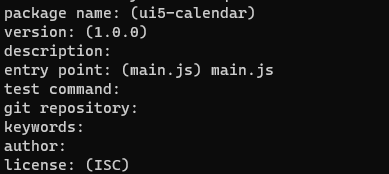
Ahora crearemos un fichero main.js en la raíz y pegaremos el siguiente código:
const { app, BrowserWindow } = require(‘electron’);
let mainWindow;
app.on(‘ready’, () => {
mainWindow = new BrowserWindow({
width: 800,
height: 600,
webPreferences: {
nodeIntegration: false
}
});
mainWindow.loadFile(‘webapp/index.html’);
});
Aquí podremos configurar ventana de Electron y en la función loadFile le diremos que fichero mostrar.
Ahora tenemos que abrir el index.html que se encuentra en webapp/index.html y sustituir el src del script de sap-ui-core.js por el siguiente: https://sapui5.netweaver.ondemand.com/resources/sap-ui-core.js
y en el fichero package.json añadiremos lo siguiente dentro de scripts:
«start»: «electron .»
Para probar la aplicación primero tendremos que añadir Electron, desde el terminal escribiremos el siguiente comando:
npm install electron –save-dev
y después para probarlo:
npm start
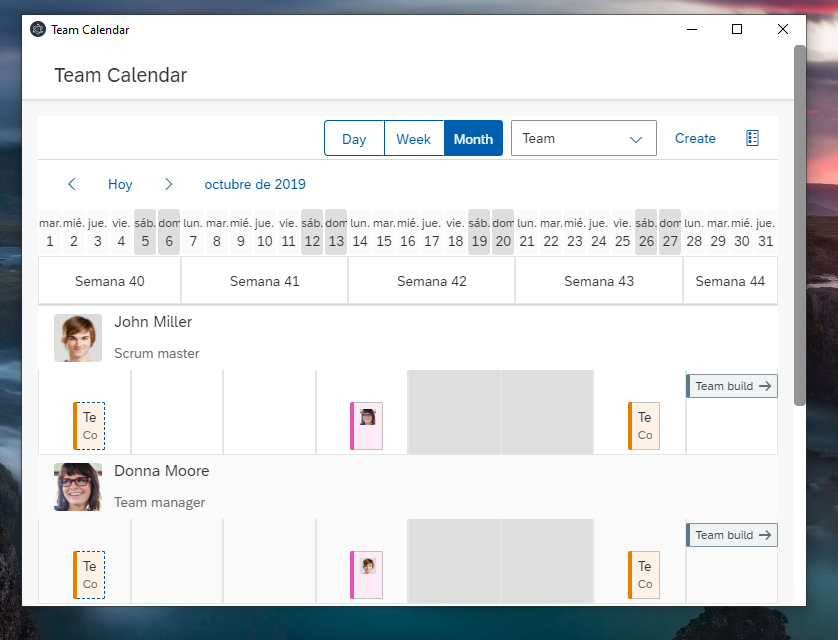
En el próximo artículo veremos cómo podemos empaquetar nuestra aplicación para diferentes sistemas operativos y de esta forma obtener un solo ejecutable para no tener que escribir comandos cada vez que queramos usar la aplicación. Recuerda que puedes consultar cualquier duda en los comentarios o contactando con nosotros.
Más información:
Quizas te pueda interesar
Asesorías al día
Control horario sin complicaciones para ti y tus clientes
¿Eres una asesoría y tus clientes te están preguntando por el registro de la jornada? Te ponemos al día y te damos una solución ágil, sencilla y rápida de implementar El Registro Diario de la Jornada Laboras sigue siendo uno de los puntos donde más incumplimientos se...
Integración de SAP Sales Cloud V2
con SAP S/4HANA Cloud Public Edition
Tus ventas más ágiles que nunca: Integración de SAP Sales Cloud V2 con SAP S/4HANA Cloud Public Edition En Oreka IT somos expertos en tecnología SAP, abarcando desde ERP R/3 y S/4HANA hasta CRM SAP Sales Cloud. Con amplia experiencia en entornos On-premise, ahora...
FEEL2SALES:
Una solución para llevar a tu empresa a la nueva realidad de la economía verde y circular
¿Qué es FEEL2SALES? Feel2Sales es un desarrollo 100% Oreka IT, que permite recopilar el feedback de los consumidores finales, de un modo directo y sin intermediarios, y lo asocia con los datos específicos del producto, como tipologías o lotes de fabricación....


